En este tutorial se muestra cómo actualizar un entorno de Google Kubernetes Engine (GKE) con varios clústeres mediante Multi Cluster Ingress. Este tutorial es una continuación del documento sobre las actualizaciones de GKE multiclústeres con Multi Cluster Ingress, que explica el proceso, la arquitectura y los términos con más detalle. Te recomendamos que leas el documento de conceptos antes de este tutorial.
Para ver una comparación detallada entre Multi Cluster Ingress (MCI), Multi-cluster Gateway (MCG) y el balanceador de carga con grupos de endpoints de red independientes (LB y Standalone NEGs), consulta Elegir la API de balanceo de carga multiclúster para GKE.
Este documento está dirigido a los administradores que se encargan de mantener las flotas de clústeres de GKE. Google Cloud
Te recomendamos que actualices automáticamente tus clústeres de GKE. La actualización automática es una forma totalmente gestionada de actualizar automáticamente los clústeres (plano de control y nodos) según una programación de lanzamientos determinada porGoogle Cloud. No requiere ninguna intervención por parte del operador. Sin embargo, si quieres tener más control sobre cómo y cuándo se actualizan los clústeres, en este tutorial se explica un método para actualizar varios clústeres en los que se ejecutan tus aplicaciones. A continuación, usa Ingress de varios clústeres para vaciar un clúster a la vez antes de actualizarlo.
Arquitectura
En este tutorial se usa la siguiente arquitectura. Hay un total de tres clústeres: dos clústeres (blue y green) actúan como clústeres idénticos con la misma aplicación desplegada y un clúster (ingress-config) actúa como clúster de plano de control que configura Multi Cluster Ingress. En este tutorial, desplegarás una aplicación de ejemplo en dos clústeres de aplicaciones (clústeres blue y green).

Configurar el entorno
En Cloud Shell, clona el repositorio para obtener los archivos de este tutorial:
cd ${HOME} git clone https://github.com/GoogleCloudPlatform/kubernetes-engine-samplesCrea un directorio
WORKDIR:cd kubernetes-engine-samples/networking/gke-multicluster-upgrade-mci/ export WORKDIR=`pwd`
Crear y registrar clústeres de GKE en Hub
En esta sección, crearás tres clústeres de GKE y los registrarás en GKE Hub.
Crear clústeres de GKE
En Cloud Shell, crea tres clústeres de GKE:
gcloud container clusters create ingress-config --location us-west1-a \ --release-channel=None --no-enable-autoupgrade --num-nodes=4 \ --enable-ip-alias --workload-pool=${PROJECT}.svc.id.goog --quiet --async gcloud container clusters create blue --location us-west1-b --num-nodes=3 \ --release-channel=None --no-enable-autoupgrade --enable-ip-alias \ --workload-pool=${PROJECT}.svc.id.goog --quiet --async gcloud container clusters create green --location us-west1-c --num-nodes=3 \ --release-channel=None --no-enable-autoupgrade --enable-ip-alias \ --workload-pool=${PROJECT}.svc.id.goog --quietEn este tutorial, crearás los clústeres en una sola región, en tres zonas diferentes:
us-west1-a,us-west1-byus-west1-c. Para obtener más información sobre las regiones y las zonas, consulta el artículo sobre geografía y regiones.Espera unos minutos hasta que se hayan creado todos los clústeres correctamente. Asegúrate de que los clústeres se estén ejecutando:
gcloud container clusters listEl resultado debería ser similar al siguiente:
NAME: ingress-config LOCATION: us-west1-a MASTER_VERSION: 1.22.8-gke.202 MASTER_IP: 35.233.186.135 MACHINE_TYPE: e2-medium NODE_VERSION: 1.22.8-gke.202 NUM_NODES: 4 STATUS: RUNNING NAME: blue LOCATION: us-west1-b MASTER_VERSION: 1.22.8-gke.202 MASTER_IP: 34.82.35.222 MACHINE_TYPE: e2-medium NODE_VERSION: 1.22.8-gke.202 NUM_NODES: 3 STATUS: RUNNING NAME: green LOCATION: us-west1-c MASTER_VERSION: 1.22.8-gke.202 MASTER_IP: 35.185.204.26 MACHINE_TYPE: e2-medium NODE_VERSION: 1.22.8-gke.202 NUM_NODES: 3 STATUS: RUNNINGCrea un archivo
kubeconfigy conéctalo a todos los clústeres para generar entradas en el archivokubeconfig:touch gke-upgrade-kubeconfig export KUBECONFIG=gke-upgrade-kubeconfig gcloud container clusters get-credentials ingress-config \ --location us-west1-a --project ${PROJECT} gcloud container clusters get-credentials blue --location us-west1-b \ --project ${PROJECT} gcloud container clusters get-credentials green --location us-west1-c \ --project ${PROJECT}El archivo
kubeconfigse usa para crear la autenticación en los clústeres. Para ello, se crea un usuario y un contexto para cada clúster. Después de crear el archivokubeconfig, puedes cambiar rápidamente de contexto entre clústeres.Comprueba que haya tres clústeres en el archivo
kubeconfig:kubectl config view -ojson | jq -r '.clusters[].name'El resultado es el siguiente:
gke_gke-multicluster-upgrades_us-west1-a_ingress-config gke_gke-multicluster-upgrades_us-west1-b_blue gke_gke-multicluster-upgrades_us-west1-c_greenObtén el contexto de los tres clústeres para usarlos más adelante:
export INGRESS_CONFIG_CLUSTER=$(kubectl config view -ojson | jq \ -r '.clusters[].name' | grep ingress-config) export BLUE_CLUSTER=$(kubectl config view -ojson | jq \ -r '.clusters[].name' | grep blue) export GREEN_CLUSTER=$(kubectl config view -ojson | jq \ -r '.clusters[].name' | grep green) echo -e "${INGRESS_CONFIG_CLUSTER}\n${BLUE_CLUSTER}\n${GREEN_CLUSTER}"El resultado es el siguiente:
gke_gke-multicluster-upgrades_us-west1-a_ingress-config gke_gke-multicluster-upgrades_us-west1-b_blue gke_gke-multicluster-upgrades_us-west1-c_green
Registrar clústeres de GKE en una flota
Registrar tus clústeres en una flota te permite operar tus clústeres de Kubernetes en entornos híbridos. Los clústeres registrados en flotas pueden usar funciones avanzadas de GKE, como la entrada multi-clúster. Para registrar un clúster de GKE en una flota, puedes usar una Google Cloud cuenta de servicio directamente o usar el enfoque recomendado de federación de Workload Identity para GKE , que permite que una cuenta de servicio de Kubernetes de tu clúster de GKE actúe como cuenta de servicio de gestión de identidades y accesos.
Registra los tres clústeres como una flota:
gcloud container fleet memberships register ingress-config \ --gke-cluster=us-west1-a/ingress-config \ --enable-workload-identity gcloud container fleet memberships register blue \ --gke-cluster=us-west1-b/blue \ --enable-workload-identity gcloud container fleet memberships register green \ --gke-cluster=us-west1-c/green \ --enable-workload-identityVerifica que los clústeres estén registrados:
gcloud container fleet memberships listEl resultado debería ser similar al siguiente:
NAME: blue EXTERNAL_ID: 401b4f08-8246-4f97-a6d8-cf1b78c2a91d NAME: green EXTERNAL_ID: 8041c36a-9d42-40c8-a67f-54fcfd84956e NAME: ingress-config EXTERNAL_ID: 65ac48fe-5043-42db-8b1e-944754a0d725Configura el clúster
ingress-configcomo clúster de configuración de Ingress de varios clústeres habilitando la funciónmulticlusteringressa través del Hub:gcloud container fleet ingress enable --config-membership=ingress-configEl comando anterior añade los
MulticlusterIngressy losMulticlusterServiceCRDs (Custom Resource Definitions) al clústeringress-config. Este comando tarda unos minutos en completarse. Espera antes de continuar con el siguiente paso.Verifica que el clúster
ingress-clusterse ha configurado correctamente para Ingress con varios clústeres:watch gcloud container fleet ingress describeEspera hasta que el resultado sea similar al siguiente:
createTime: '2022-07-05T10:21:40.383536315Z' membershipStates: projects/662189189487/locations/global/memberships/blue: state: code: OK updateTime: '2022-07-08T10:59:44.230329189Z' projects/662189189487/locations/global/memberships/green: state: code: OK updateTime: '2022-07-08T10:59:44.230329950Z' projects/662189189487/locations/global/memberships/ingress-config: state: code: OK updateTime: '2022-07-08T10:59:44.230328520Z' name: projects/gke-multicluster-upgrades/locations/global/features/multiclusteringress resourceState: state: ACTIVE spec: multiclusteringress: configMembership: projects/gke-multicluster-upgrades/locations/global/memberships/ingress-config state: state: code: OK description: Ready to use updateTime: '2022-07-08T10:57:33.303543609Z' updateTime: '2022-07-08T10:59:45.247576318Z'Para salir del comando
watch, pulsa Control+C.
Desplegar una aplicación de ejemplo en los clústeres azul y verde
En Cloud Shell, despliega la aplicación de ejemplo
whereamien los clústeresblueygreen:kubectl --context ${BLUE_CLUSTER} apply -f ${WORKDIR}/application-manifests kubectl --context ${GREEN_CLUSTER} apply -f ${WORKDIR}/application-manifestsEspera unos minutos y comprueba que todos los pods de los clústeres
blueygreentengan el estadoRunning:kubectl --context ${BLUE_CLUSTER} get pods kubectl --context ${GREEN_CLUSTER} get podsEl resultado debería ser similar al siguiente:
NAME READY STATUS RESTARTS AGE whereami-deployment-756c7dc74c-zsmr6 1/1 Running 0 74s NAME READY STATUS RESTARTS AGE whereami-deployment-756c7dc74c-sndz7 1/1 Running 0 68s.
Configurar Ingress de varios clústeres
En esta sección, crearás un recurso Ingress multiclúster que envíe tráfico a la aplicación que se ejecuta en los clústeres blue y green. Usas Cloud Load Balancing para crear un balanceador de carga que utilice la aplicación whereami en los clústeres blue y green como back-ends. Para crear el balanceador de carga, necesitas dos recursos: un MultiClusterIngress y uno o varios MultiClusterServices.
Los objetos MultiClusterIngress y MultiClusterService son análogos multiclúster de los recursos de Kubernetes Ingress y Service que se usan en el contexto de un solo clúster.
En Cloud Shell, despliega el recurso
MulticlusterIngressen el clústeringress-config:kubectl --context ${INGRESS_CONFIG_CLUSTER} apply -f ${WORKDIR}/multicluster-manifests/mci.yamlEl resultado es el siguiente:
multiclusteringress.networking.gke.io/whereami-mci createdDespliega el recurso
MulticlusterServiceen el clústeringress-config:kubectl --context ${INGRESS_CONFIG_CLUSTER} apply -f ${WORKDIR}/multicluster-manifests/mcs-blue-green.yamlEl resultado es el siguiente:
multiclusterservice.networking.gke.io/whereami-mcs createdPara comparar los dos recursos, sigue estos pasos:
Inspecciona el recurso
MulticlusterIngress:kubectl --context ${INGRESS_CONFIG_CLUSTER} get multiclusteringress -o yamlLa salida contiene lo siguiente:
spec: template: spec: backend: serviceName: whereami-mcs servicePort: 8080El recurso
MulticlusterIngresses similar al recurso Ingress de Kubernetes, excepto que la especificaciónserviceNameapunta a un recursoMulticlusterService.Inspecciona el recurso
MulticlusterService:kubectl --context ${INGRESS_CONFIG_CLUSTER} get multiclusterservice -o yamlLa salida contiene lo siguiente:
spec: clusters: - link: us-west1-b/blue - link: us-west1-c/green template: spec: ports: - name: web port: 8080 protocol: TCP targetPort: 8080 selector: app: whereamiEl recurso
MulticlusterServicees similar a un recurso de servicio de Kubernetes, pero tiene una especificaciónclusters. El valor declusterses la lista de clústeres registrados en los que se crea el recursoMulticlusterService.Verifica que el recurso
MulticlusterIngresshaya creado un balanceador de carga con un servicio de backend que apunte al recursoMulticlusterService:watch kubectl --context ${INGRESS_CONFIG_CLUSTER} \ get multiclusteringress -o jsonpath="{.items[].status.VIP}"Esta operación puede tardar hasta 10 minutos. Espera hasta que el resultado sea similar al siguiente:
34.107.246.9Para salir del comando
watch, pulsaControl+C.
En Cloud Shell, obtén la dirección IP virtual de Cloud Load Balancing:
export GCLB_VIP=$(kubectl --context ${INGRESS_CONFIG_CLUSTER} \ get multiclusteringress -o json | jq -r '.items[].status.VIP') \ && echo ${GCLB_VIP}El resultado debería ser similar al siguiente:
34.107.246.9Usa
curlpara acceder al balanceador de carga y a la aplicación implementada:curl ${GCLB_VIP}El resultado debería ser similar al siguiente:
{ "cluster_name": "green", "host_header": "34.107.246.9", "pod_name": "whereami-deployment-756c7dc74c-sndz7", "pod_name_emoji": "😇", "project_id": "gke-multicluster-upgrades", "timestamp": "2022-07-08T14:26:07", "zone": "us-west1-c" }Ejecuta el comando
curlrepetidamente. Observa que las solicitudes se están equilibrando entre la aplicaciónwhereami, que se ha implementado en dos clústeres,blueygreen.
Configurar el generador de carga
En esta sección, configurarás un loadgenerator servicio que genere tráfico de cliente a la dirección IP virtual de Cloud Load Balancing. Primero, el tráfico se envía a los clústeres blue y green porque el recurso MulticlusterService está configurado para enviar tráfico a ambos clústeres. Más adelante, configurará el MulticlusterService
recurso para que envíe tráfico a un solo clúster.
Configura el manifiesto
loadgeneratorpara enviar el tráfico de clientes a Cloud Load Balancing:TEMPLATE=loadgen-manifests/loadgenerator.yaml.templ && envsubst < ${TEMPLATE} > ${TEMPLATE%.*}Despliega el
loadgeneratoren el clústeringress-config:kubectl --context ${INGRESS_CONFIG_CLUSTER} apply -f ${WORKDIR}/loadgen-manifestsVerifica que todos los pods
loadgeneratordel clústeringress-configtengan el estadoRunning:kubectl --context ${INGRESS_CONFIG_CLUSTER} get podsEl resultado debería ser similar al siguiente:
NAME READY STATUS RESTARTS AGE loadgenerator-5498cbcb86-hqscp 1/1 Running 0 53s loadgenerator-5498cbcb86-m2z2z 1/1 Running 0 53s loadgenerator-5498cbcb86-p56qb 1/1 Running 0 53sSi alguno de los pods no tiene el estado
Running, espera unos minutos y vuelve a ejecutar el comando.
Supervisar el tráfico
En esta sección, monitorizarás el tráfico de la aplicación whereami mediante la consolaGoogle Cloud .
En la sección anterior, has configurado una implementación de loadgenerator que simula el tráfico de clientes accediendo a la aplicación whereami a través de la dirección IP virtual de Cloud Load Balancing. Puedes monitorizar estas métricas a través de la consolaGoogle Cloud . Primero debes configurar la monitorización para poder monitorizar los clústeres mientras los vacías para realizar las actualizaciones (se describe en la siguiente sección).
Crea un panel de control para mostrar el tráfico que llega a Ingress de varios clústeres:
export DASH_ID=$(gcloud monitoring dashboards create \ --config-from-file=dashboards/cloud-ops-dashboard.json \ --format=json | jq -r ".name" | awk -F '/' '{print $4}')El resultado debería ser similar al siguiente:
Created [721b6c83-8f9b-409b-a009-9fdf3afb82f8]Las métricas de Cloud Load Balancing están disponibles en laGoogle Cloud consola. Genera la URL:
echo "https://console.cloud.google.com/monitoring/dashboards/builder/${DASH_ID}/?project=${PROJECT}&timeDomain=1h"El resultado debería ser similar al siguiente:
https://console.cloud.google.com/monitoring/dashboards/builder/721b6c83-8f9b-409b-a009-9fdf3afb82f8/?project=gke-multicluster-upgrades&timeDomain=1h"En un navegador, ve a la URL generada por el comando anterior.
El tráfico a la aplicación de ejemplo va del generador de carga a los clústeres
blueygreen(indicados por las dos zonas en las que se encuentran los clústeres). El gráfico de métricas de la cronología muestra el tráfico que va a ambos backends.Los valores al colocar el cursor sobrek8s1-indican que el grupo de puntos finales de red (NEG) de los dos frontendMulticlusterServicesse está ejecutando en los clústeresblueygreen.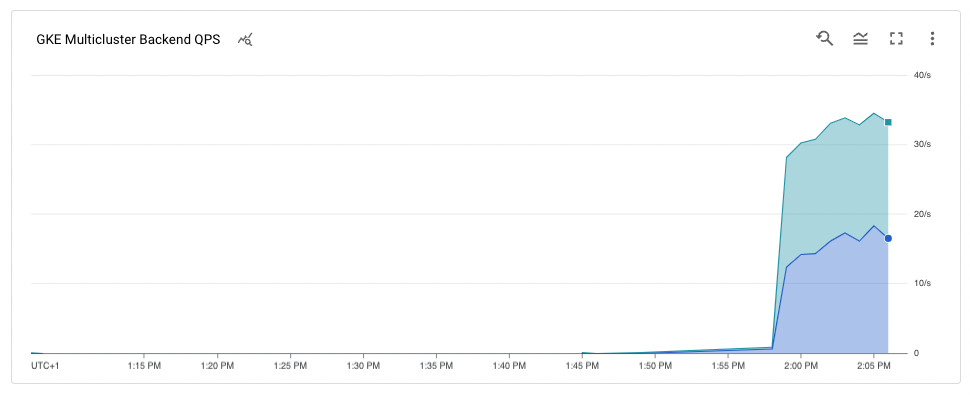
Drenar y actualizar el clúster blue
En esta sección, vaciarás el clúster blue. Drenar un clúster significa que lo eliminas del grupo de balanceo de carga. Una vez que hayas vaciado el clúster blue, todo el tráfico de clientes destinado a la aplicación se dirigirá al clúster green.
Puedes monitorizar este proceso como se describe en la sección anterior. Una vez que se haya vaciado el clúster, puedes actualizarlo. Después de la actualización, puedes volver a añadirlo al grupo de balanceo de carga. Repite estos pasos para actualizar el otro clúster (no se muestra en este tutorial).
Para vaciar el clúster blue, actualiza el recurso MulticlusterService del clúster ingress-cluster y elimina el clúster blue de la especificación clusters.
Drena el clúster azul
En Cloud Shell, actualiza el recurso
MulticlusterServicedel clústeringress-config:kubectl --context ${INGRESS_CONFIG_CLUSTER} \ apply -f ${WORKDIR}/multicluster-manifests/mcs-green.yamlVerifica que solo tengas el clúster
greenen la especificaciónclusters:kubectl --context ${INGRESS_CONFIG_CLUSTER} get multiclusterservice \ -o json | jq '.items[].spec.clusters'El resultado es el siguiente:
[ { "link": "us-west1-c/green" } ]Solo el clúster
greense incluye en la especificaciónclusters, por lo que solo el clústergreenestá en el grupo de balanceo de carga.Puedes ver las métricas de Cloud Load Balancing en laGoogle Cloud consola. Genera la URL:
echo "https://console.cloud.google.com/monitoring/dashboards/builder/${DASH_ID}/?project=${PROJECT}&timeDomain=1h"En un navegador, ve a la URL generada con el comando anterior.
El gráfico muestra que solo el clúster
greenestá recibiendo tráfico.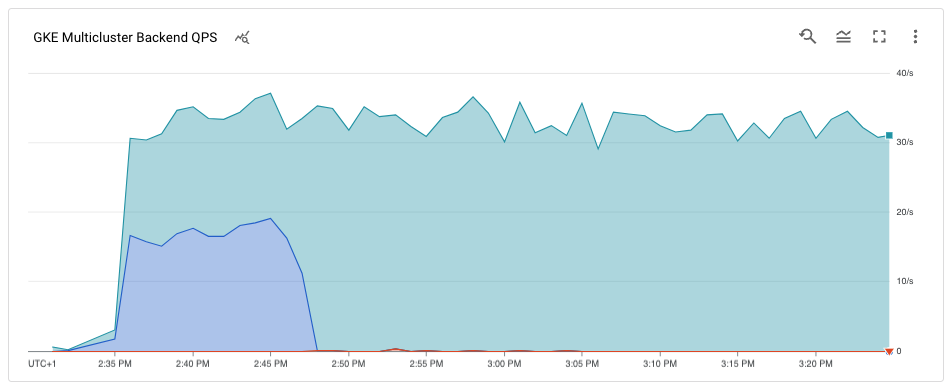
Actualizar el clúster blue
Ahora que el clúster blue ya no recibe tráfico de clientes, puedes actualizarlo (plano de control y nodos).
En Cloud Shell, obtén la versión actual de los clústeres:
gcloud container clusters listEl resultado debería ser similar al siguiente:
NAME: ingress-config LOCATION: us-west1-a MASTER_VERSION: 1.22.8-gke.202 MASTER_IP: 35.233.186.135 MACHINE_TYPE: e2-medium NODE_VERSION: 1.22.8-gke.202 NUM_NODES: 4 STATUS: RUNNING NAME: blue LOCATION: us-west1-b MASTER_VERSION: 1.22.8-gke.202 MASTER_IP: 34.82.35.222 MACHINE_TYPE: e2-medium NODE_VERSION: 1.22.8-gke.202 NUM_NODES: 3 STATUS: RUNNING NAME: green LOCATION: us-west1-c MASTER_VERSION: 1.22.8-gke.202 MASTER_IP: 35.185.204.26 MACHINE_TYPE: e2-medium NODE_VERSION: 1.22.8-gke.202 NUM_NODES: 3 STATUS: RUNNINGLas versiones de tu clúster pueden ser diferentes en función de cuándo completes este tutorial.
Obtén la lista de versiones de
MasterVersionsdisponibles en la zona:gcloud container get-server-config --location us-west1-b --format=json | jq \ '.validMasterVersions[0:20]'El resultado debería ser similar al siguiente:
[ "1.24.1-gke.1400", "1.23.7-gke.1400", "1.23.6-gke.2200", "1.23.6-gke.1700", "1.23.6-gke.1501", "1.23.6-gke.1500", "1.23.5-gke.2400", "1.23.5-gke.1503", "1.23.5-gke.1501", "1.22.10-gke.600", "1.22.9-gke.2000", "1.22.9-gke.1500", "1.22.9-gke.1300", "1.22.8-gke.2200", "1.22.8-gke.202", "1.22.8-gke.201", "1.22.8-gke.200", "1.21.13-gke.900", "1.21.12-gke.2200", "1.21.12-gke.1700" ]Obtén una lista de las versiones de
NodeVersionsdisponibles en la zona:gcloud container get-server-config --location us-west1-b --format=json | jq \ '.validNodeVersions[0:20]'El resultado debería ser similar al siguiente:
[ "1.24.1-gke.1400", "1.23.7-gke.1400", "1.23.6-gke.2200", "1.23.6-gke.1700", "1.23.6-gke.1501", "1.23.6-gke.1500", "1.23.5-gke.2400", "1.23.5-gke.1503", "1.23.5-gke.1501", "1.22.10-gke.600", "1.22.9-gke.2000", "1.22.9-gke.1500", "1.22.9-gke.1300", "1.22.8-gke.2200", "1.22.8-gke.202", "1.22.8-gke.201", "1.22.8-gke.200", "1.22.7-gke.1500", "1.22.7-gke.1300", "1.22.7-gke.900" ]Define una variable de entorno para una versión
MasterVersionyNodeVersionque esté en las listasMasterVersionsyNodeVersions, y que sea superior a la versión actual del clústerblue. Por ejemplo:export UPGRADE_VERSION="1.22.10-gke.600"En este tutorial se usa la versión
1.22.10-gke.600. Las versiones de tu clúster pueden ser diferentes en función de las versiones que estén disponibles cuando completes este tutorial. Para obtener más información sobre cómo actualizar, consulta Actualizar clústeres y grupos de nodos.Actualiza el nodo
control planedel clústerblue:gcloud container clusters upgrade blue \ --location us-west1-b --master --cluster-version ${UPGRADE_VERSION}Para confirmar la actualización, pulsa
Y.Este proceso tarda unos minutos en completarse. Espera a que se complete la actualización antes de continuar.
Una vez completada la actualización, el resultado es el siguiente:
Updated [https://container.googleapis.com/v1/projects/gke-multicluster-upgrades/zones/us-west1-b/clusters/blue].Actualiza los nodos del clúster
blue:gcloud container clusters upgrade blue \ --location=us-west1-b --node-pool=default-pool \ --cluster-version ${UPGRADE_VERSION}Para confirmar la actualización, pulsa
Y.Este proceso tarda unos minutos en completarse. Espera a que se complete la actualización del nodo antes de continuar.
Una vez completada la actualización, el resultado es el siguiente:
Upgrading blue... Done with 3 out of 3 nodes (100.0%): 3 succeeded...done. Updated [https://container.googleapis.com/v1/projects/gke-multicluster-upgrades/zones/us-west1-b/clusters/blue].Verifica que el clúster
bluese haya actualizado:gcloud container clusters listEl resultado debería ser similar al siguiente:
NAME: ingress-config LOCATION: us-west1-a MASTER_VERSION: 1.22.8-gke.202 MASTER_IP: 35.233.186.135 MACHINE_TYPE: e2-medium NODE_VERSION: 1.22.8-gke.202 NUM_NODES: 4 STATUS: RUNNING NAME: blue LOCATION: us-west1-b MASTER_VERSION: 1.22.10-gke.600 MASTER_IP: 34.82.35.222 MACHINE_TYPE: e2-medium NODE_VERSION: 1.22.10-gke.600 NUM_NODES: 3 STATUS: RUNNING NAME: green LOCATION: us-west1-c MASTER_VERSION: 1.22.8-gke.202 MASTER_IP: 35.185.204.26 MACHINE_TYPE: e2-medium NODE_VERSION: 1.22.8-gke.202 NUM_NODES: 3 STATUS: RUNNING
Añade el clúster blue de nuevo al pool de balanceo de carga
En esta sección, volverá a añadir el clúster blue al pool de balanceo de carga.
En Cloud Shell, comprueba que el despliegue de la aplicación se esté ejecutando en el clúster
blueantes de volver a añadirlo al pool de balanceo de carga:kubectl --context ${BLUE_CLUSTER} get podsEl resultado debería ser similar al siguiente:
NAME READY STATUS RESTARTS AGE whereami-deployment-756c7dc74c-xdnb6 1/1 Running 0 17mActualiza el recurso
MutliclusterServicepara añadir el clústerbluede nuevo al grupo de balanceo de carga:kubectl --context ${INGRESS_CONFIG_CLUSTER} apply \ -f ${WORKDIR}/multicluster-manifests/mcs-blue-green.yamlVerifica que tienes los clústeres
blueygreenen la especificación de clústeres:kubectl --context ${INGRESS_CONFIG_CLUSTER} get multiclusterservice \ -o json | jq '.items[].spec.clusters'El resultado es el siguiente:
[ { "link": "us-west1-b/blue" }, { "link": "us-west1-c/green" } ]Los clústeres
blueygreenahora están en la especificaciónclusters.Las métricas de Cloud Load Balancing están disponibles en laGoogle Cloud consola. Genera la URL:
echo "https://console.cloud.google.com/monitoring/dashboards/builder/${DASH_ID}/?project=${PROJECT}&timeDomain=1h"En un navegador, ve a la URL generada por el comando anterior.
El gráfico muestra que tanto los clústeres azules como los verdes reciben tráfico del generador de carga mediante el balanceador de carga.
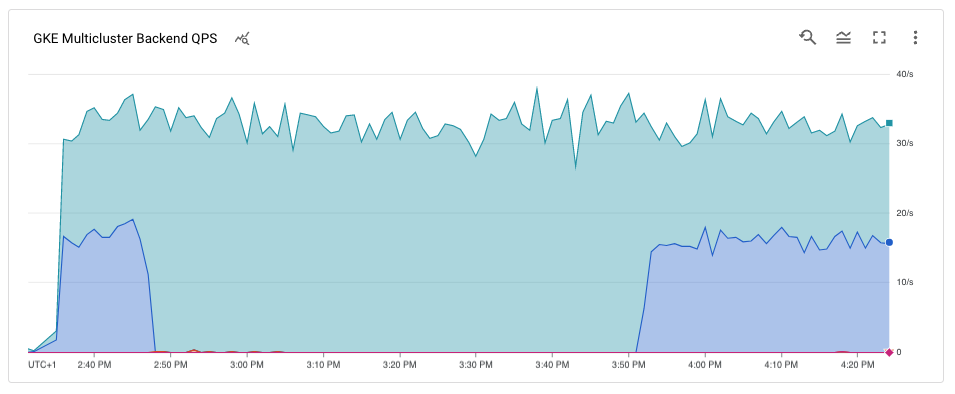
Enhorabuena. Has actualizado correctamente un clúster de GKE en una arquitectura de varios clústeres mediante Multi Cluster Ingress.
Para actualizar el clúster
green, repite el proceso para vaciar y actualizar el clúster azul, sustituyendoblueporgreen.

